Віртуальні настільні комп’ютери в Windows 10 не змінилисябагато років. Вони в більшій чи меншій мірі в тій же формі, в якій вони були при первісному введенні. Це незважаючи на те, що потенціал може бути справді корисним. Зараз це навіть навіть з віртуальними настільними комп'ютерами на macOS. Ви можете перемістити будь-яку програму або одне вікно програми з одного робочого столу на інший, але для цього потрібно пройти перегляд завдань. Якщо ви хочете переміщати вікна між віртуальними робочими стільницями без перегляду завдань, ви можете встановити надзвичайно легке розширення File Explorer під назвою MovetoDesktop.
Сканування вірусом
Перш ніж ми продовжимо, ми повинні попередити вас, що цедодаток було позначено шістьма антивірусними програмами / послугами при скануванні на VirusTotal. Однак, він має позитивну оцінку від громади. Тести показали, що це ніяк не шкідливо. Деякі з його "зловмисності" можуть бути віднесені до програми, яка не має великого інтерфейсу. Маючи це на увазі, спробуйте це додаток на власний ризик. Це відкритий код, тому якщо ви розумієте код, ви можете подивитися, що відбувається під капотом.
Переміщення вікон між віртуальними робочими стільницями
Завантажте та запустіть MovetoDesktop. Ви не побачите жодних ознак запуску програми. Як було сказано в попередньому розділі, він не має власного інтерфейсу. Переконайтеся, що у вас є хоча б один віртуальний робочий стіл.
Відкрийте будь-яке додаток на ваш вибір, клацніть правою кнопкою миші його заголовок і в контекстному меню з'явиться опція "Перейти до". Виберіть робочий стіл, на який потрібно перемістити вікно.

Вікно буде перенесено на робочий стіл вивибрано, і вам взагалі не доведеться проходити перегляд завдань. Це працює як на настільних додатках, таких як Провідник файлів, Панель управління, так і VLC-програвач, а також у таких програмах UWP, як Netflix, Skype та Slack.
Оскільки MovetoDesktop не має інтерфейсу користувача, можливо, ви захочете цього зробитизнати, як можна вийти з програми. Немає навіть піктограми системного лотка, до якої можна отримати доступ. Щоб вийти з програми, відкрийте диспетчер завдань і шукайте MovetoDesktop на вкладці Процеси. Якщо у вас виникають проблеми з її пошуку, торкніться клавіші M кілька разів, щоб прокрутити всі процеси, що починаються з літери "M". Знайшовши MovetoDesktop, натисніть кнопку Закінчити завдання внизу.
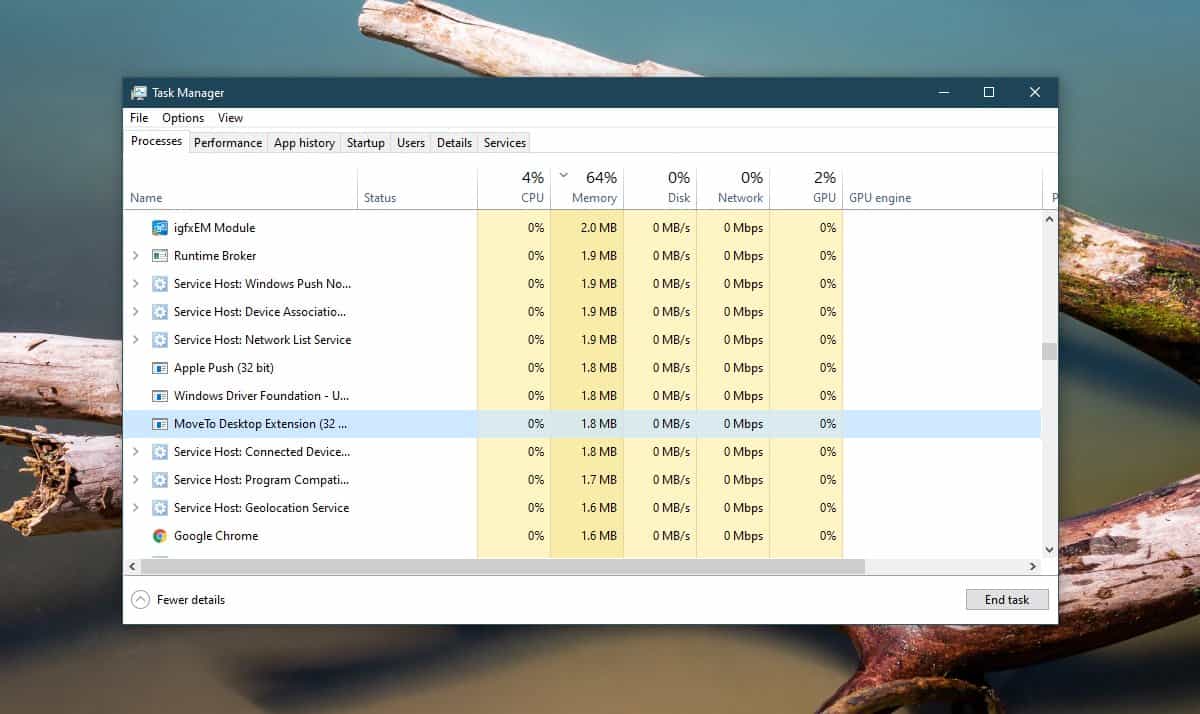
Якщо ви випадково запустили програму EXE більше ніжодин раз, вам доведеться кинути його так само багато разів. Кожен раз, коли додаток запускається, у Диспетчері завдань буде проходити окремий процес. Щоб перевірити, чи закрито воно, клацніть правою кнопкою миші на заголовку будь-якого вікна, і параметр «Перемістити в» більше не повинен з’являтися там.
Хочете в поточне вікно на інший віртуальний робочий стіл замість гарячої клавіші? Спробуйте zVirtualDesktop.













Коментарі